윈도우 11에서 화면 잠그는 8가지 방법

자리를 비운 동안 다른 사람이 컴퓨터에 접근하지 못하게 하려면? 윈도우 11에서 화면을 잠그는 효율적인 방법들을 시도해 보세요.
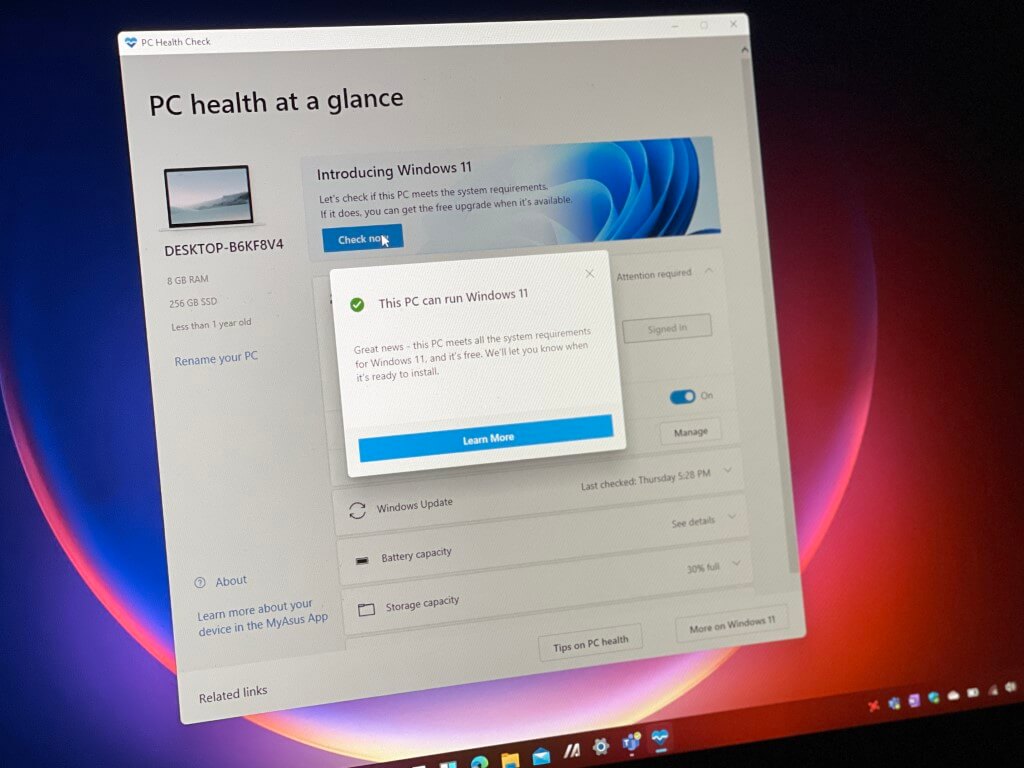
모든 Windows 11 속임수 속에서 Microsoft는 Windows 11의 최소 하드웨어 요구 사항 도 공유했습니다 . 사양 시트에서 놀라운 언급 중 하나는 TPM(신뢰할 수 있는 플랫폼 모듈)의 요구 사항이었습니다. 이전에 TPM은 컴퓨터의 마더보드에 납땜된 개별 칩이었고 대부분 비즈니스 사용자가 사용할 수 있었습니다. 그러나 AMD, Qualcomm 및 Intel의 최신 TPM 구현은 TPM 기능을 CPU에 직접 통합합니다.
그러나 대부분의 사람들은 TPM이 무엇인지, PC에 TPM이 있는지조차 모릅니다. 파워 유저나 IT 관리자를 제외하고는 누구도 사양 시트의 TPM 목록을 확인하지 않습니다. 컴퓨터 브랜드는 마케팅 자료에서 프로세서, 스토리지, RAM 등과 같이 이를 강조하지 않습니다. 그렇다면 TPM이란 과연 무엇일까요?
TPM 기술은 하드웨어 기반의 보안 관련 기능을 제공하도록 설계되었습니다. TPM 칩은 암호화 키의 생성, 저장 및 사용을 제한하는 데 도움이 되는 보안 암호화 프로세서입니다.
Windows 10은 Device Guard, 비즈니스용 Windows Hello, BitLocker 드라이브 암호화 등과 같은 수많은 보안 기능을 제공합니다. Windows 10은 이러한 많은 보안 향상을 달성하기 위해 TPM을 광범위하게 사용합니다. Windows 11은 TPM뿐만 아니라 새로운 기본 제공 보안 기능의 누적 보안 영향으로 한 단계 더 발전할 것으로 예상됩니다.

실행 명령(Windows + R)을 열고 tpm.msc 를 입력 하고 확인을 클릭 하거나 Enter 키를 누릅니다 . 한때 신뢰할 수있는 플랫폼 모듈 관리 콘솔이 열립니다 상태를 확인하십시오.
"TPM을 사용할 준비가 되었습니다." 야!
"이 컴퓨터에서 호환되는 TPM을 찾을 수 없습니다." 어 오.
TPM 칩의 제조업체 정보도 있습니다. 스크린샷은 Surface Pro X에서 가져온 것이므로 Qualcomm이 제조업체로 지정됩니다.
TPM이 확인되면 계속 진행할 수 있습니다. 체크 PC 상태 확인 응용 프로그램을 , 그리고 그것을 밖으로 이동할 때 다른 요구 사항이 충족 가정, 당신은 윈도우 11로 무료 업그레이드를위한 녹색 신호를 얻을 것입니다. 그러나 후자를 얻는다고 해서 다 끝난 것은 아닙니다. 읽어.

BIOS 또는 UEFI에서 TPM을 활성화해야 할 수도 있습니다. BIOS 인터페이스는 OEM마다 다르기 때문에 이는 간단한 단계가 아닙니다. 이렇게 하려면 제조업체의 지원 채널에 문의하거나 대략적으로 다음 단계를 따르십시오.
컴퓨터를 다시 시작하고 BIOS 또는 UEFI 유틸리티로 들어갑니다. 받는 사람 헤드 보안 섹션, 당신은 하나가 있다면 TPM을 활성화 할 수있는 옵션을 찾을 것입니다. 저장하고 BIO 유틸리티를 종료합니다.
TPM 칩을 구입할 수도 있습니다. 하드웨어가 어느 것을 지원하는지 파악해야 하고 설치에도 약간의 전문 지식이 필요하기 때문에 상당히 번거롭습니다. 따라서 자신의 물건을 알고 이전 시스템을 사용하려는 경우에만 이 경로를 사용하십시오. 그리고 물론, 우리 시대에 진정으로 고개를 끄덕 이는 스캘퍼는 이미 TPM 칩 을 집어들고 시장에서 부족을 일으키고 있습니다 .
Microsoft는 PC 상태 확인 앱을 업데이트하고 BIOS를 통해 TPM을 활성화하여 이러한 문제를 완화하는 방법에 대한 지침을 제공할 것이라고 밝혔습니다. TPM 상태를 확인하기 위해 이러한 대체 방법을 시도할 수도 있습니다.

실행 명령(Windows + R)을 열고 devmgmt.msc 를 입력 하고 확인을 클릭 하거나 Enter 키를 누릅니다 . 일단 장치 관리자 콘솔에 머리 열고 보안 장치를 하고, 확장합니다.
TPM이 있는 경우 여기에 나열됩니다.

키보드에서 Windows 버튼을 누르거나 시작을 클릭 하고 cmd 를 입력 합니다. 명령 프롬프트가 표시되므로 관리자 권한으로 실행을 클릭하여 관리자 모드에서 명령 프롬프트 를 엽니다 . 다음 명령을 복사하여 프롬프트에 붙여넣고 Enter 키를 누릅니다 .
wmic /namespace:\\root\cimv2\security\microsofttpm 경로 win32_tpm get * /format:textvaluelist.xsl
명령 프롬프트는 TPM에 대해 IsActivated , ISEnabled 및 IsOwned 의 세 가지 값을 반환합니다 . 세 가지가 모두 TRUE 이면 가도 됩니다. 둘 중 하나가 No instance available 을 반환 하면 특정 문제를 해결해야 합니다.
자리를 비운 동안 다른 사람이 컴퓨터에 접근하지 못하게 하려면? 윈도우 11에서 화면을 잠그는 효율적인 방법들을 시도해 보세요.
윈도우 11에서 PIN 코드를 비활성화하고 활성화하는 방법을 단계별로 알아보세요. 로그인 및 장치 접근 방식을 제어하는 데 유용합니다.
윈도우 11에서 작업 표시줄이 작동하지 않을 때 무엇을 해야 하는지, 검증된 솔루션과 문제 해결 팁 목록을 찾으세요.
Windows 사용자 지정은 일상적인 경험을 향상시키는 좋은 방법입니다. UI 변경, 사용자 정의 테마 적용, 위젯 추가 등을 할 수 있습니다. Open Shell을 통해 Windows 11을 더 편리하게 사용할 수 있습니다.
이제 Chrome에는 온라인 개인정보 보호를 개선하기 위해 광고주와 공유하는 데이터를 관리하는 데 도움이 되는 광고 개인정보 보호 설정이 제공됩니다. 방법은 다음과 같습니다.
Windows 11의 셸 명령을 사용하면 폴더 위치에 빠르게 액세스할 수 있으며 다음은 실행 또는 파일 탐색기에서 사용할 전체 목록입니다.
작업 관리자 앱에는 버전 22H2가 포함된 Windows 11의 일관성 디자인을 계속 개선하기 위해 강조 색상에 대한 지원이 포함됩니다.
Windows 11 Auto HDR은 PC 게임에서 최상의 결과를 얻기 위해 밝기와 색상의 강도를 수동으로 조정하는 새로운 옵션을 제공합니다.
Windows 11 업데이트 KB5007262는 원래 약속된 3D 스타일 대신 새로운 2D 이모티콘을 제공합니다. 그것들을 얻는 방법은 다음과 같습니다.
보안 연구원은 버그 바운티 프로그램에서 Microsoft의 낮은 지불금으로 인해 Windows 11의 제로 데이 취약점을 공개했습니다.
ISO, Windows Update, Installation Assistant를 사용하여 Windows 10, 8.1 및 7에서 Windows 11로 업그레이드하는 다양한 방법은 다음과 같습니다.
Windows 11 이벤트는 6월 24일 오전 11시(동부 표준시)/오전 8시(태평양 표준시)에 시작되며 이 Microsoft 웹 사이트에서 실시간으로 시청할 수 있습니다.
Microsoft는 4월 5일에 하이브리드 작업 이벤트를 개최하여 Windows 11에 제공되는 새로운 기능을 보여주고 상용 고객에게 OS를 판매할 계획입니다.
Xbox 컨트롤러 표시줄을 사용하면 Windows 11 사용자용 컨트롤러에서 Xbox 버튼을 눌러 게임에 빠르게 액세스할 수 있습니다.
시스템 요구 사항이 충족되지 않음을 표시하는 Windows 11. 설정으로 이동하여 지원되는 하드웨어에 대한 자세한 내용을 알아보려면 워터마크를 제거할 수 있습니다.
Microsoft는 Windows 11 게임 경험을 개선하기 위해 창 게임에 대한 최적화와 새로운 Windows HDR 보정 앱을 제공합니다.
Microsoft와 AMD는 프로세서 성능 문제를 해결하기 위해 Windows 11 업데이트 KB5006746 및 칩셋 3.10.08.506을 출시합니다.
Windows 11용 Microsoft Edge는 ARM64 장치에 대한 다양한 개선 사항과 기본 지원을 제공합니다.
Windows 365 월페이퍼를 다운로드하여 Windows 11 또는 10의 바탕 화면 배경으로 설정하십시오. 자세한 내용은 여기를 참조하십시오.
Windows 11 Smart Clipboard가 곧 Dev Channel에 도착하여 클립보드에서 복사하여 붙여넣는 새로운 방법을 테스트할 수 있습니다.
Zoom 프로필 사진을 제거하는 방법과 그 과정에서 발생할 수 있는 문제를 해결하는 방법을 알아보세요. 간단한 단계로 프로필 사진을 클리어하세요.
Android에서 Google TTS(텍스트 음성 변환)를 변경하는 방법을 단계별로 설명합니다. 음성, 언어, 속도, 피치 설정을 최적화하는 방법을 알아보세요.
Microsoft Teams에서 항상 사용 가능한 상태를 유지하는 방법을 알아보세요. 간단한 단계로 클라이언트와의 원활한 소통을 보장하고, 상태 변경 원리와 설정 방법을 상세히 설명합니다.
Samsung Galaxy Tab S8에서 microSD 카드를 삽입, 제거, 포맷하는 방법을 단계별로 설명합니다. 최적의 microSD 카드 추천 및 스토리지 확장 팁 포함.
슬랙 메시지 삭제 방법을 개별/대량 삭제부터 자동 삭제 설정까지 5가지 방법으로 상세 설명. 삭제 후 복구 가능성, 관리자 권한 설정 등 실무 팁과 통계 자료 포함 가이드
Microsoft Lists의 5가지 주요 기능과 템플릿 활용법을 통해 업무 효율성을 40% 이상 개선하는 방법을 단계별로 설명합니다. Teams/SharePoint 연동 팁과 전문가 추천 워크플로우 제공
트위터에서 민감한 콘텐츠를 보는 방법을 알고 싶으신가요? 이 가이드에서는 웹 및 모바일 앱에서 민감한 콘텐츠를 활성화하는 방법을 단계별로 설명합니다. 트위터 설정을 최적화하는 방법을 알아보세요!
WhatsApp 사기를 피하는 방법을 알아보세요. 최신 소셜 미디어 사기 유형과 예방 팁을 확인하여 개인 정보를 안전하게 보호하세요.
OneDrive에서 "바로 가기를 이동할 수 없음" 오류를 해결하는 방법을 알아보세요. 파일 삭제, PC 연결 해제, 앱 업데이트, 재설정 등 4가지 효과적인 해결책을 제공합니다.
Microsoft Teams 파일 업로드 문제 해결 방법을 제시합니다. Microsoft Office 365와의 연동을 통해 사용되는 Teams의 파일 공유에서 겪는 다양한 오류를 해결해보세요.



























